因為我有些專案是在 WSL 環境下開發,我最近嘗試從 WSL 叫出 TortoiseGit 的 Show log 視窗,但是卻頻繁的遇到 Failed to get UnRev file list 的問題 (如下圖示),解決方法其實很簡單,只要執行一下錯誤訊息中的命令就好,但這個視窗無法選取文字,我要怎麼複製呢?原來有個不在文件中的密技可以用!
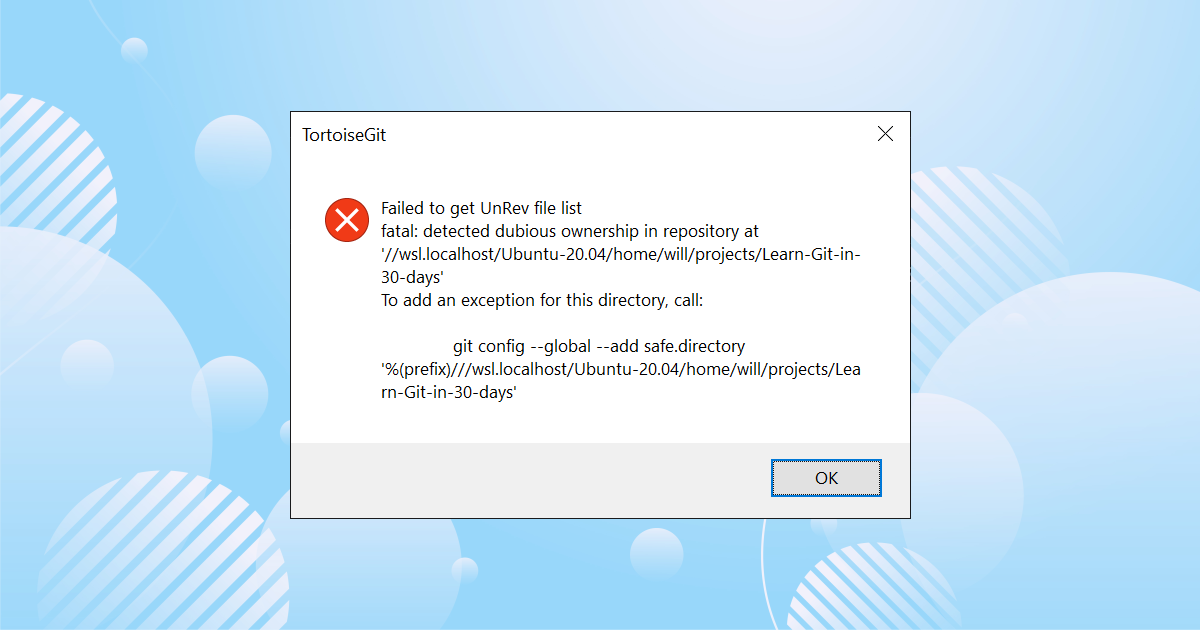
如何複製 TortoiseGit 錯誤訊息視窗上的訊息文字
其實,你只要先用滑鼠在視窗上用左鍵點擊一下,讓視窗呈現在最上方,接著用鍵盤按一下 Ctrl+C 就可以複製視窗上的所有訊息,就這麼簡單!😃
接著你到任意文字編輯器,按下 Ctrl+V 貼上文字即可:
---------------------------
TortoiseGit
---------------------------
fatal: detected dubious ownership in repository at '//wsl.localhost/Ubuntu-20.04/home/will/projects/Learn-Git-in-30-days'
To add an exception for this directory, call:
git config --global --add safe.directory '%(prefix)///wsl.localhost/Ubuntu-20.04/home/will/projects/Learn-Git-in-30-days'
---------------------------
OK
---------------------------
關於 safe.directory 的背景知識
今年(2022)四月的時候,Git 釋出 2.35.2 版本,解決了 2 個安全性問題 (CVE-2022-24765, CVE-2022-24767),當你升級到最新版或是在新電腦全新安裝 Git 的時候,新的機制可能會讓你無法正常使用 Git,尤其是你用 Git for Windows 或在 Linux 多人環境下操作,都有可能會踩到地雷!🔥
-
CVE-2022-24765
在多人使用同一台電腦的情況下,可能會有人偷偷寫入一些惡意檔案在你的 Git 工作目錄,修改你的 Git 設定等等,這種攻擊手法可能會導致你在使用 Git 的時候,意外的執行惡意程式。當 Git 升級到最新版之後,就可以免除這種疑慮,簡單來說,只要你遇到檔案或目錄的擁有者不是你自己(目前登入使用者),就會自動停止運作,也就會產生本篇文章所描述的那個錯誤畫面。
如果你真的能夠「信任」這個資料夾,可以透過修改 git config 的 safe.directory 設定來解決!
注意: 設定了之後可能會讓你的 Git 目錄變的不安全,因為是你自己信任這個資料夾的!🔥
-
CVE-2022-24767
有人在 Git for Windows 的「解除安裝程式」(Uninstaller)植入木馬或惡意軟體,升級到最新版就可以解決被入侵的疑慮。
關於 WSL 呼叫 TortoiseGit 的相關知識
由於 WSL 是 Linux 環境,但可以直接呼叫 Windows 應用程式,所以我們可以透過以下命令,直接叫用 Windows 的 TortoiseGit 程式:
/mnt/c/PROGRA~1/TortoiseGit/bin/TortoiseGitProc.exe
但是我們需要從 WSL 透過 git tlog 這個 Alias 來執行這支程式,所以我們必須在 WSL 輸入以下命令進行設定:
git config --global alias.tlog '!'"gtlog() { /mnt/c/PROGRA~1/TortoiseGit/bin/TortoiseGitProc.exe /command:log /path:. ; }; gtlog"
這裡的 /path:. 代表「當前目錄」的意思,但由於我們執行的是 Windows 下的 TortoiseGitProc.exe 應用程式,所以 WSL 會自動幫我們把 . 轉譯成以下路徑:
\\wsl.localhost\Ubuntu-20.04\home\will\projects\Learn-Git-in-30-days
然而,因為 TortoiseGitProc.exe 程式是跑在 Windows 的,因此 TortoiseGit 所讀到的 Git 設定值,其實都來自於 Windows 的 Git 全域設定檔 (~/.gitconfig) ,而非 WSL 底下的。所以我們要設定 safe.directory 的話,你必須在 Windows 執行以下命令,才能真正將該目錄加入到 safe.directory 之中!🔥
git config --global --add safe.directory '%(prefix)///wsl.localhost/Ubuntu-20.04/home/will/projects/Learn-Git-in-30-days'
這裡的 %(prefix) 可以說相當重要,他會讓 Git 正確識別這個特殊的 SMB 路徑,而 wsl.localhost 是 WSL 專屬的主機名稱,而 Ubuntu-20.04 則是 WSL 的 Distro 名稱,剩下的就是你在 WSL 的完整路徑! 👍
總結
最後摘要一下今日重點:
-
從 WSL 設定 git tlog 命令(Git Alias)
git config --global alias.tlog '!'"gtlog() { /mnt/c/PROGRA~1/TortoiseGit/bin/TortoiseGitProc.exe /command:log /path:. ; }; gtlog"
-
進入 WSL 中的專案資料夾,執行 git tlog 觸發 TortoiseGit 的 Show log 視窗,並出現錯誤訊息
點擊視窗後,用鍵盤按下 Ctrl+C 複製訊息出來:
fatal: detected dubious ownership in repository at '//wsl.localhost/Ubuntu-20.04/home/will/projects/Learn-Git-in-30-days'
To add an exception for this directory, call:
git config --global --add safe.directory '%(prefix)///wsl.localhost/Ubuntu-20.04/home/will/projects/Learn-Git-in-30-days'
-
從錯誤訊息擷取命令,並回到 Windows 執行以下命令
git config --global --add safe.directory '%(prefix)///wsl.localhost/Ubuntu-20.04/home/will/projects/Learn-Git-in-30-days'
相關連結